PowerToys 0.51 utgitt med musepekerhøydepunkt for presentasjoner
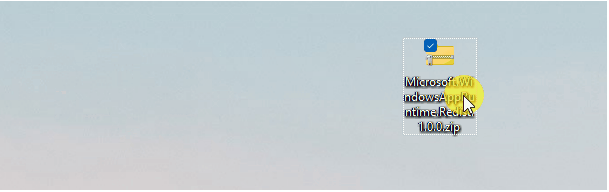
Microsoft lanserte i dag en ny versjon av sin PowerToys-appsuite. Det er kjent for et nytt alternativ som fremhever musepekeren når du klikker. Denne funksjonen er en presentasjonsmodushjelper. Det relaterte "Finn musen min"-verktøyet har også fått noen flere innstillinger. Dessuten er det rettelser og forbedringer av andre verktøy.
Ny Mouse Highlighter PowerToy
Når den er aktivert, kan du aktivere musemarkering med Vinne + Skifte + H som standard for å begynne å vise visuelle signaler på skjermen når enten venstre eller høyre museknapp klikkes.
Det er viktig å merke seg at PowerToys Run nå viser tilgjengelige Windows Terminal-profiler i søkeresultatene, og lar den åpne den direkte til den valgte profilen. Integrasjonen implementeres via en plugin for Run-verktøyet. Du vil finne detaljer om denne endringen her.
Microsoft bemerket også at den neste pågående funksjonen er muligheten til å gjøre et hvilket som helst vindu alltid øverst. Det er ingen eksakt dato annonsert når dette alternativet blir tilgjengelig. Teamet finner for tiden måten å få det til å "føles riktig" både for veksling og visualisering.
Så, i tillegg til verktøyet for markørfremheving/presentasjonsmodus, er følgende endringer og forbedringer inkludert i Powertoys 0.51.
Endringer i PowerToys 0.51
Ting å merke seg
- Vi har flyttet vår interne lokaliseringstjeneste og jobber med å legge til automatiserte integrasjoner igjen.
PowerToys Awake
- Systemstatusfeltet og innstillingene bruker samme språk for å slå på ting.
Fargevelger
- Nye formater lagt til for å kopiere farger som en flytende eller desimalverdi.
- Juster fargevindu godtar nå HEX-koder med små bokstaver.
FancyZones
- Ny vindubyttefunksjonalitet! Nå kan brukere tilordne flere vinduer til en sone og sykle mellom dem ved å bruke Vinne + PgDn/PgUp kommandoer som standard.
- Lagt til funksjonalitet for soner for å ta i bruk systemaksentfarger og -tema. Lagt til visuell forhåndsvisning av soneutseende i innstillingsmenyen.
- Rettet feil der FancyZones krasjer ved lansering.
Image Resizer
- Rettet feil der endring av størrelse på bilder skaper tomme mapper.
- Lagt til alternativ for å fjerne ikke-essensielle metadata. Bidrar til å redusere størrelsen på filer betydelig.
- Rettet feil forårsaket av at Image Resizer mottok en uventet egenskapstype eller verdi.
Mus-verktøy
- Finn min mus: Forbedret funksjonalitet som aktiveres når brukerkonfigurasjonen for dobbeltklikk er satt over 100 ms.
- Finn musen min: Fast visning på alle virtuelle skrivebord, i motsetning til bare det virtuelle skrivebordet der det ble opprettet.
- Finn min mus: Nye innstillinger for å muliggjøre mye mer tilpasning basert på tilbakemeldingene dine.
- Mindre UI-justeringer for flytende ikoner, utseende, Ctrl bruks- og verktøybeskrivelser.
PowerRename
- Forbedret gi nytt navn! Dette er nå på paritet (eller bedre) med den tidligere versjonen basert på flere tester.
- Lagt til tastaturakseleratorer med Tast inn og Ctrl + Tast inn for å utføre rename. UI-justeringer for nå å legge til antall valgte elementer, rutenettlinjer for forbedret lesbarhet, reduserte skriftstørrelser og marginer og forbedret vindustørrelse.
- Rettet UI-fokusproblemer.
- Lagt til standard vindusbredde og -høyde.
- Lagt til PowerRename-hendelseslogging for BugReportTool
PowerToys Run
- Nye oppføringer lagt til for innstillingsplugin.
- Lagt til støtte for applikasjons-URI-håndtering som
mailto:ogms-innstillinger:. Lagt til DevContainer-arbeidsområder i søkeresultatene til VSCode Workspaces-plugin. - Rettinger for krasjproblemer.
Snarveisguide
- Lagt til avrundede hjørner til taster og verktøytips, og systemaksentfarger for skrivebordsbakgrunn.
Innstillinger
- Fast standard innstillinger for vindustørrelse for å forhindre at den åpnes utenfor skjermen.
Demp videokonferanse
- Mindre UI-justeringer for valg av ikon, fjernknapp og overleggsbilde.
Last ned PowerToys 0.51
På Windows 11 kan du laste ned PowerToys fra Microsoft Store. Windows 10-brukere kan få appen fra det offisielle Github-depotet ved å bruke denne linken. Du kan også installere den med vinge. Kommandoen er winget installere Microsoft. PowerToys --kildevinget.
